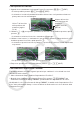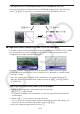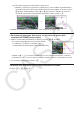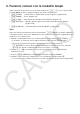User Manual
Table Of Contents
- Indice
- Per acquisire familiarità — Informazioni preliminari!
- Capitolo 1 Funzionamento di base
- 1. Tasti
- 2. Display
- 3. Introduzione e correzione di calcoli
- 4. Utilizzo della modalità Math input/output
- 5. Menu delle opzioni (OPTN)
- 6. Menu dei dati di variabile (VARS)
- 7. Menu dei programmi (PRGM)
- 8. Utilizzo della schermata di Setup
- 9. Utilizzo di acquisizione schermata
- 10. In caso di problemi continui...
- Capitolo 2 Calcoli manuali
- 1. Calcoli fondamentali
- 2. Funzioni speciali
- 3. Specificare l’unità di misura dell’angolo ed il formato della schermata
- 4. Calcoli di funzioni
- 5. Calcoli numerici
- 6. Calcoli di numeri complessi
- 7. Calcoli binari, ottali, decimali, esadecimali con numeri interi
- 8. Calcoli di matrici
- 9. Calcoli vettoriali
- 10. Calcoli di conversioni metriche
- Capitolo 3 Funzione lista
- Capitolo 4 Calcolo di equazioni
- Capitolo 5 Grafico
- 1. Esempi di grafici
- 2. Controllo della schermata contenente un grafico
- 3. Disegno di un grafico
- 4. Salvataggio e richiamo dei contenuti della schermata grafica
- 5. Disegno di due grafici in una stessa schermata
- 6. Tracciatura manuale di grafici
- 7. Utilizzo delle tabelle
- 8. Modifica di un grafico
- 9. Grafico dinamico
- 10. Grafico di una formula ricorsiva
- 11. Tracciatura del grafico di una sezione conica
- 12. Disegno di punti, righe e testo sulla schermata grafica (Sketch)
- 13. Analisi di funzione
- Capitolo 6 Grafici e calcoli statistici
- 1. Prima di eseguire calcoli statistici
- 2. Calcolo e grafico di dati statistici a variabile singola
- 3. Calcolo e grafico di dati statistici a doppia variabile (Curve Fitting)
- 4. Esecuzione di calcoli statistici
- 5. Test
- 6. Intervallo di confidenza
- 7. Distribuzione
- 8. Termini di input e output per test, intervallo di confidenza e distribuzione
- 9. Formula statistica
- Capitolo 7 Calcoli finanziari
- 1. Prima di eseguire i calcoli finanziari
- 2. Interesse semplice
- 3. Interesse composto
- 4. Flusso di cassa (Valutazione dell’investimento)
- 5. Ammortamento finanziario
- 6. Conversione del tasso di interesse
- 7. Costo, prezzo di vendita, margine
- 8. Calcoli di giorni/date
- 9. Ammortamento contabile
- 10. Calcoli delle obbligazioni
- 11. Calcoli finanziari utilizzando le funzioni
- Capitolo 8 Programmazione
- 1. Fasi fondamentali della programmazione
- 2. Tasti funzione modalità Program
- 3. Modifica contenuti di un programma
- 4. Gestione file
- 5. Riferimento comandi
- 6. Utilizzo delle funzioni della calcolatrice nei programmi
- 7. Elenco comandi modalità Program
- 8. Tabella di conversione comandi specifici della calcolatrice con funzioni scientifiche CASIO <=> testo
- 9. Biblioteca di programmi
- Capitolo 9 Foglio di calcolo
- 1. Principi di base dell’applicazione foglio di calcolo e menu funzione
- 2. Operazioni di base del foglio di calcolo
- 3. Utilizzo dei comandi speciali della modalità Spreadsheet
- 4. Formattazione condizionale
- 5. Disegno di grafici statistici ed esecuzione di calcoli statistici e di regressione
- 6. Memoria in modalità Spreadsheet
- Capitolo 10 eActivity
- Capitolo 11 Memory Manager
- Capitolo 12 System Manager
- Capitolo 13 Comunicazione di dati
- Capitolo 14 Geometry
- Capitolo 15 Picture Plot
- Capitolo 16 Funzione Grafico 3D
- Capitolo 17 Python (solo fx-CG50, fx-CG50 AU)
- Capitolo 18 Distribuzione (solo fx-CG50, fx-CG50 AU)
- Appendice
- Modalità Examination
- E-CON4 Application (English)
- 1. E-CON4 Mode Overview
- 2. Sampling Screen
- 3. Auto Sensor Detection (CLAB Only)
- 4. Selecting a Sensor
- 5. Configuring the Sampling Setup
- 6. Performing Auto Sensor Calibration and Zero Adjustment
- 7. Using a Custom Probe
- 8. Using Setup Memory
- 9. Starting a Sampling Operation
- 10. Using Sample Data Memory
- 11. Using the Graph Analysis Tools to Graph Data
- 12. Graph Analysis Tool Graph Screen Operations
- 13. Calling E-CON4 Functions from an eActivity
15-9
u Per spostare un tracciato
1. Quando viene visualizzata la schermata Picture Plot, premere K6(g)3(EDIT).
• È inoltre possibile premere K2(Plot)K3(EDIT).
• In tal modo si accede alla modalità di modifica del tracciato con il puntatore situato sul
primo punto tracciato sull’immagine.
Valore T del tracciato
della posizione del
puntatore (pagina
15-14)
Numero di tracciato
della posizione del
puntatore
Numero totale di
tracciati
2. Utilizzare e e d per spostare il puntatore sul tracciato che si desidera spostare, quindi
premere w.
• In tal modo si seleziona il tracciato, causandone il lampeggio.
3. Utilizzare i tasti cursore (o i tasti numerici) per spostare il puntatore sulla posizione in cui si
desidera spostare il tracciato, quindi premere w.
• In tal modo si sposta il tracciato. Il puntatore si sposta al successivo tracciato sequenziale,
se presente.
→
• Per spostarlo su un altro tracciato, ripetere i passi 2 e 3.
4. Dopo aver spostato tutti i tracciati desiderati, premere J o !J(QUIT).
u Per cambiare il colore di tutti i tracciati
È possibile utilizzare una delle seguenti operazioni per cambiare il colore di tutti i tracciati
attualmente sullo schermo.
• Sulla schermata di Setup, cambiare l’impostazione “Plot Color”.
• Quando viene visualizzata la schermata Picture Plot, premere !f(FORMAT) per
visualizzare la finestra di dialogo FORMAT, quindi modificare l’impostazione del colore.
Modificando il colore con la finestra di dialogo FORMAT si cambia anche l’impostazione “Plot
Color” della schermata di Setup. Il colore modificato si riflette anche nel colore del testo della
schermata Plot List.